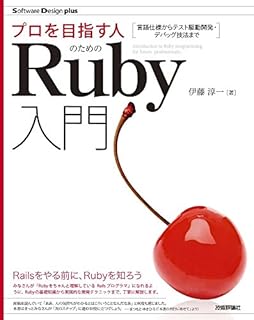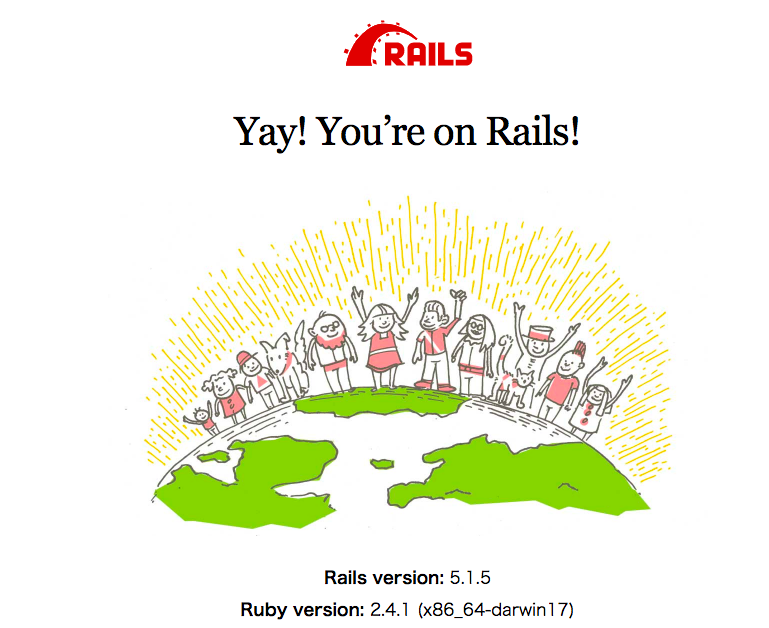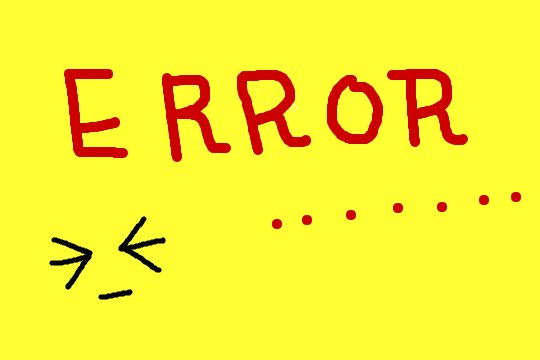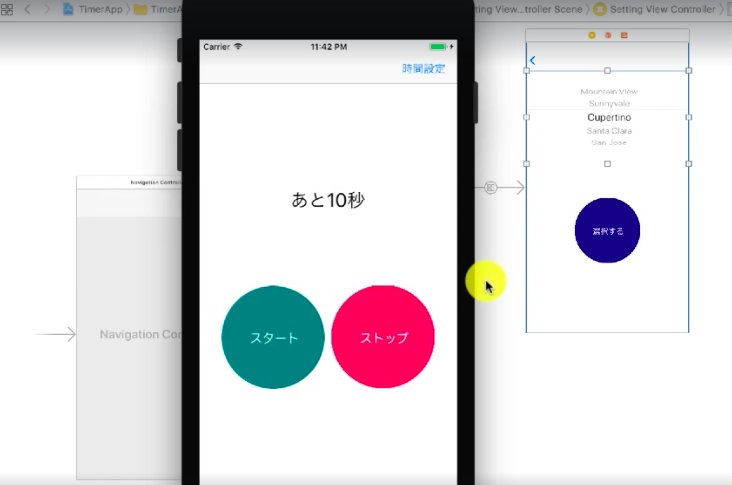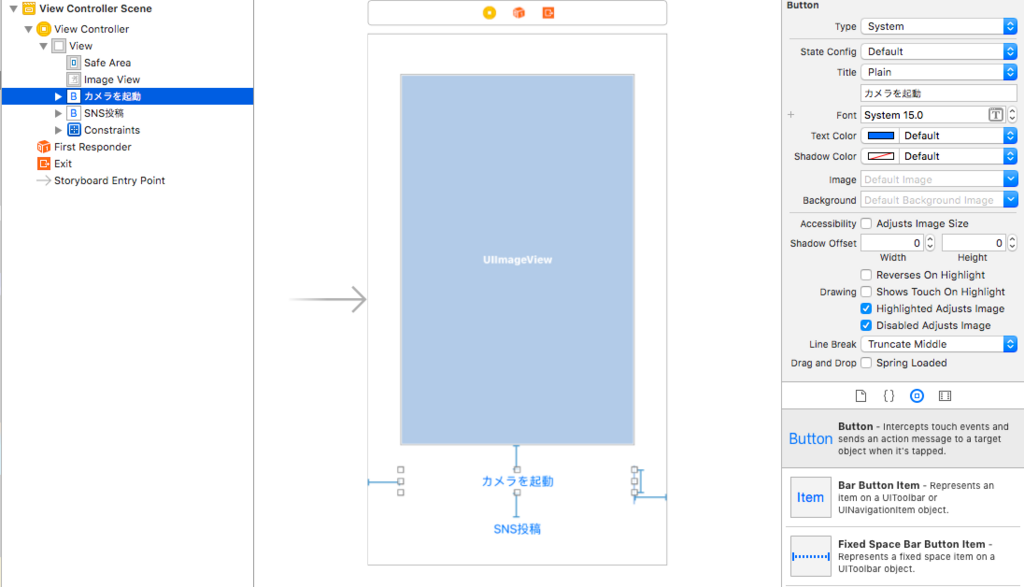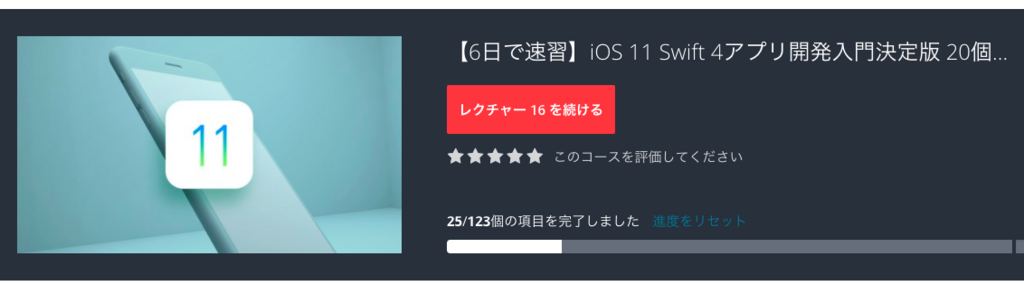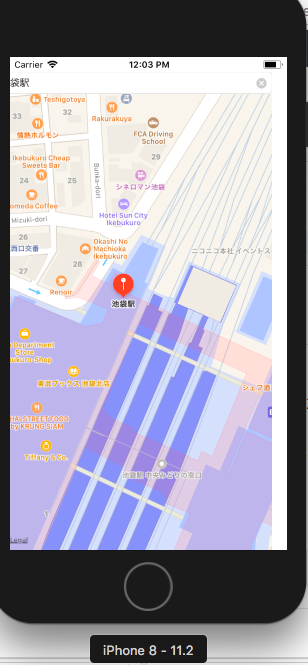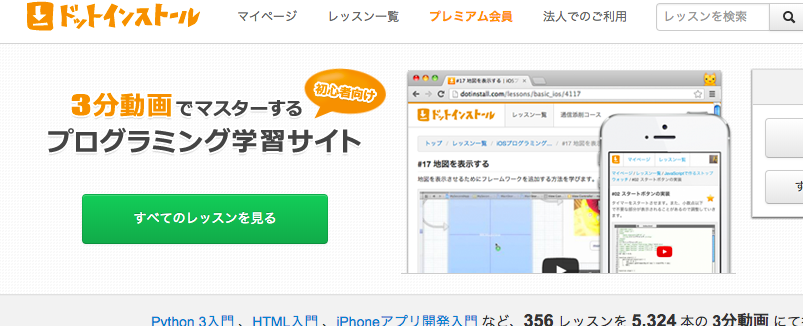
久しぶりにドットインストールにハマってます。
というのは最近ちょっと友人のアプリの開発のリサーチを手伝うことになったのですが
やっぱり、自分で開発する力をつけるには
何か成果物を自分なりに作っていく必要があるな〜と思いました。
そこで、簡単なものから作るため、もう一度html cssから復習をすることにしました。
昔は呪文にしか聞こえなかったものが、普通に理解できていた
html cssの基礎をまた復習でザザっとポートフォリオをサンプル作って見たら
びっくりするくらい内容が入ってくるではありませんか!!?
たまに、うまく反映されなくても、どこが悪いのか、自分ですぐに見つけることができるようになってるし
ああ、これはディレクトリが間違ってるな
コンマが抜けてるな
半角じゃないな
etc
もちろん、html cssは厳密に言ってプログラミング言語ではないのですが
2年ほど前までは、何を言ってるのか意味不明でコードを書いていたのに!!
まああゆみは遅いものの
ちょっと感動しました。
で、スピード早い喋り口調だけど、結構理解できてるし。
すごいな私!とちょっと褒めてあげる。
ドットインストールブートキャンプ的なことをします
ドットインストールはたくさんのコースがあって
無料版でも恐ろしい本数のビデオがみることができます。私も結構な数をこなしているのですが、それでもまだまだ終わりません。
そういうわけで、復習も兼ねて
html,css,Ruby,PHP,Javascript あたりのレッスンビデをまずは無料版のところを全て
やってやろう!!と思い立ちました。
あといくつあるのかな。。
とりあえず復習だと思ってサンプルサイトをひたすら作って体に染み込ませるトレーニングをしていこうと思います。